FBackup 4.4.196
O FBackup é um programa que serve para realizar cópias de seus arquivos para, caso aconteça qualquer problema em seu hardware, você não os perca. Um programa muito fácil de usar, em que os arquivos podem ser salvos já comprimidos em formato ZIP. Também pode gravar automaticamente seu backup em locais externos como um pendrive ou sites de armazenamento online.
Backups automáticos
Você pode programar para que o backup seja realizado automaticamente. Para isso basta definir um "backup job" e selecionar. Por mais que você se esqueça do FBackup, ele estará trabalhando na data certa, assegurando seus arquivos enquanto você se preocupa com outros assuntos.
Compressão padrão ZIP
Você pode escolher para que seus arquivos sejam salvos como estão ou em compressores ZIP que suportam até 2GB de tamanho. Assim você economiza espaço físico e ainda é possível proteger estas compressões colocando senhas facilmente.
Cópias exatas dos arquivos
Para quem prefere não zipar todos seus arquivos em um só, o FBackup também oferece a possibilidade de realizar cópias exatas dos arquivos, um tipo de backup que também pode salvar apenas atalhos para os programas originais, salvos em outro destino.
Fácil de usar
O software gira em torno de duas funções: realizar backups ou desfazer operações. A interface é muito organizada e facilita ainda mais seu uso. Basta você escolher um novo backup, o quê, quando, como e onde realizá-lo. Pronto. É simples. E se você quiser se desfazer de algum arquivo selecionado, é só indicar para que pasta ele deverá ir.
Atualização automática
Semanalmente, o FBackup automaticamente busca por atualizações e, caso haja, você será avisado. Esta opção de buscar por atualizações também pode ser desativada caso você prefira, mas indica-se mantê-la pois novas versões geralmente saem mais completas que as anteriores.
Múltiplos destinos
Por padrão seus backups serão salvos em algum destino dentro do próprio windows. Porém para que você possa ter certeza de que está seguro, é bom utilizar de outros suportes permitidos pelo FBackup, como num pendrive, num site de armazenamento ou qualquer outro local externo que certamente será útil caso ocorra qualquer falha em seu hardware.
Plug-ins
O programa tem suporte para complementos que amplificam a potência de seu uso. Nesta lista, por exemplo, há plugins que exercem funções específicas, como os de "Communications" — feito para mensageiros instantâneos ou clientes de e-mail, salvando tudo automaticamente. Há também plugins para áudio e multimídia, design e foto, segurança e privacidade, Internet, etc.
Trabalha com arquivos abertos
Geralmente, quando estamos no MSN e queremos enviar um arquivo para alguém, só pode ser feito se este não estiver em uso. O FBackup quebra esta regra. Você pode fazer backup do que quiser, mesmo que esteja utilizando o arquivo no mesmo momento.
Já para restaurar um backup, selecione a configuração desejada (todas as criadas por você ficarão ao lado esquerdo da janela principal do FBackup) e clique em “Restaurar”. Em seguida, defina o local para onde restaurar os arquivos e a maneira como eles deverão ser restaurados, além de definir qual a prioridade de uso de memória RAM da restauração.
Caso você opte por escolher quais arquivos restaurar, clique na opção “Próximo”, selecione os arquivos a serem restaurados e clique em “Finalizar” para restaurá-los. Pronto, agora você não precisará mais se preocupar em perder arquivos importantes (desde que faça backup dos mesmos regularmente)!
Servidor: Link Direto
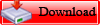
Backups automáticos
Você pode programar para que o backup seja realizado automaticamente. Para isso basta definir um "backup job" e selecionar. Por mais que você se esqueça do FBackup, ele estará trabalhando na data certa, assegurando seus arquivos enquanto você se preocupa com outros assuntos.
Compressão padrão ZIP
Você pode escolher para que seus arquivos sejam salvos como estão ou em compressores ZIP que suportam até 2GB de tamanho. Assim você economiza espaço físico e ainda é possível proteger estas compressões colocando senhas facilmente.
Cópias exatas dos arquivos
Para quem prefere não zipar todos seus arquivos em um só, o FBackup também oferece a possibilidade de realizar cópias exatas dos arquivos, um tipo de backup que também pode salvar apenas atalhos para os programas originais, salvos em outro destino.
Fácil de usar
O software gira em torno de duas funções: realizar backups ou desfazer operações. A interface é muito organizada e facilita ainda mais seu uso. Basta você escolher um novo backup, o quê, quando, como e onde realizá-lo. Pronto. É simples. E se você quiser se desfazer de algum arquivo selecionado, é só indicar para que pasta ele deverá ir.
Atualização automática
Semanalmente, o FBackup automaticamente busca por atualizações e, caso haja, você será avisado. Esta opção de buscar por atualizações também pode ser desativada caso você prefira, mas indica-se mantê-la pois novas versões geralmente saem mais completas que as anteriores.
Múltiplos destinos
Por padrão seus backups serão salvos em algum destino dentro do próprio windows. Porém para que você possa ter certeza de que está seguro, é bom utilizar de outros suportes permitidos pelo FBackup, como num pendrive, num site de armazenamento ou qualquer outro local externo que certamente será útil caso ocorra qualquer falha em seu hardware.
Plug-ins
O programa tem suporte para complementos que amplificam a potência de seu uso. Nesta lista, por exemplo, há plugins que exercem funções específicas, como os de "Communications" — feito para mensageiros instantâneos ou clientes de e-mail, salvando tudo automaticamente. Há também plugins para áudio e multimídia, design e foto, segurança e privacidade, Internet, etc.
Trabalha com arquivos abertos
Geralmente, quando estamos no MSN e queremos enviar um arquivo para alguém, só pode ser feito se este não estiver em uso. O FBackup quebra esta regra. Você pode fazer backup do que quiser, mesmo que esteja utilizando o arquivo no mesmo momento.
Como criar/restaurar um backup
Primeiramente, clique em “Novo”, escolha um nome para seu backup, defina em qual pasta o arquivo de restauração será salvo e clique em “Próximo”. Depois adicione as pastas e arquivos (ficheiros) a serem adicionados ao backup, selecione se ele será completo ou não e se deseja criptografá-lo para aumentar sua segurança (se sim, defina uma senha). Por fim, insira os dados referentes à frequência com que o backup criado será executado, clique em “Guardar” e selecione “Guardar e executar” para salvar as configurações de backup e executá-lo.Já para restaurar um backup, selecione a configuração desejada (todas as criadas por você ficarão ao lado esquerdo da janela principal do FBackup) e clique em “Restaurar”. Em seguida, defina o local para onde restaurar os arquivos e a maneira como eles deverão ser restaurados, além de definir qual a prioridade de uso de memória RAM da restauração.
Caso você opte por escolher quais arquivos restaurar, clique na opção “Próximo”, selecione os arquivos a serem restaurados e clique em “Finalizar” para restaurá-los. Pronto, agora você não precisará mais se preocupar em perder arquivos importantes (desde que faça backup dos mesmos regularmente)!
Servidor: Link Direto
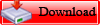














.jpg)


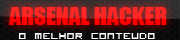





0 comentários:
Postar um comentário